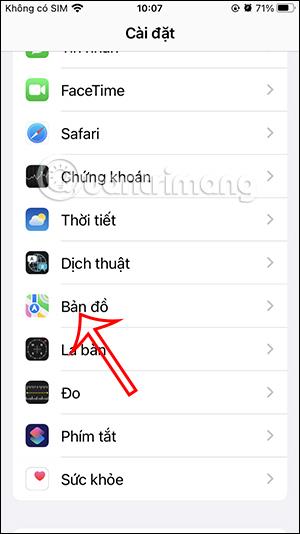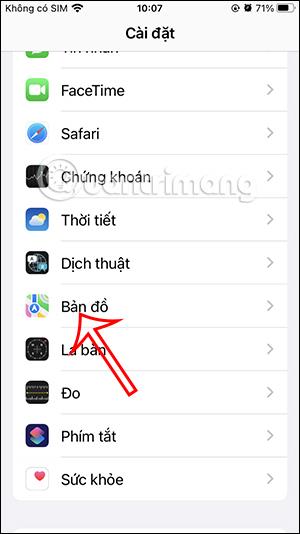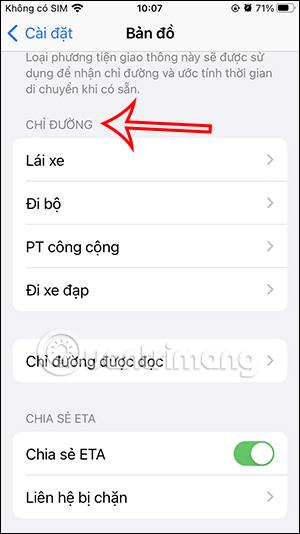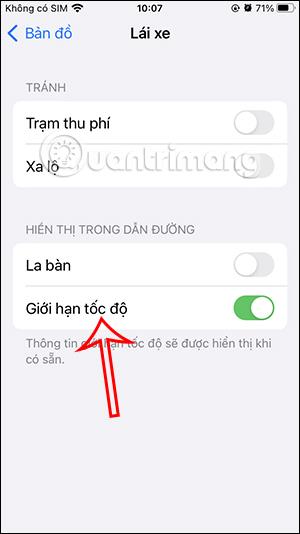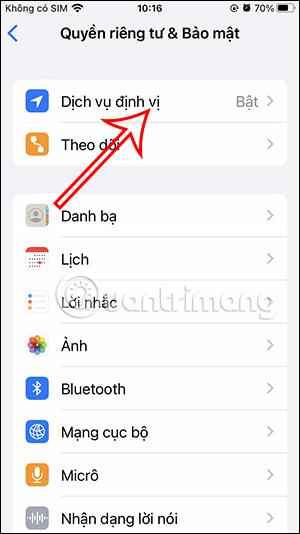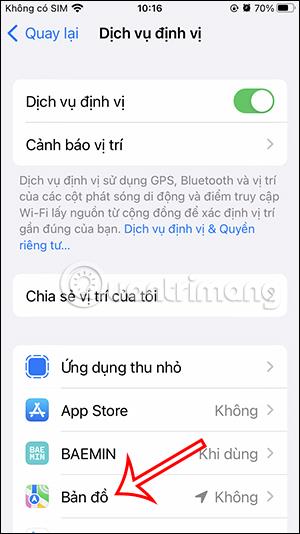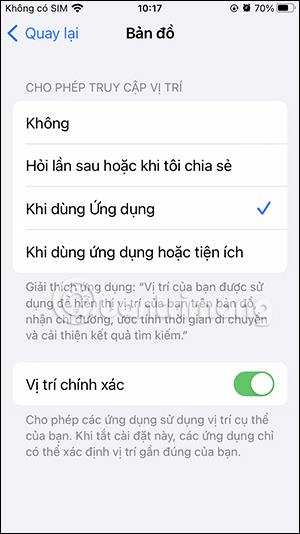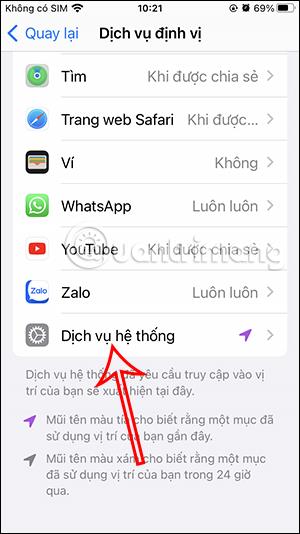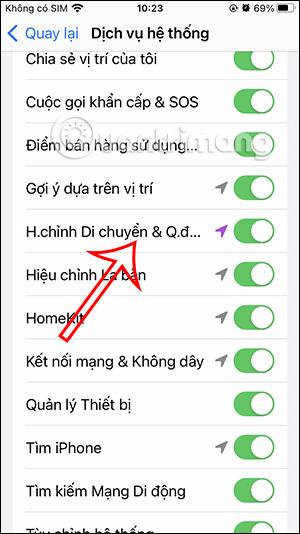Viðvörunareiginleikinn fyrir hraðatakmarkanir á Apple Maps mun hjálpa þér að vita hvort ökutækið sem þú ekur fer yfir leyfileg mörk eða ekki. Í grundvallaratriðum er þessi eiginleiki svipaður hraðatakmörkunareiginleikanum á Google kortum og sendir tilkynningar þegar farið er yfir leyfilegan hraða á hverjum vegarkafla. Svo hvað ættir þú að gera ef hraðatakmarkanir eru ekki sýndar á Apple Maps? Hér eru nokkrar leiðir til að laga hraðatakmarkanir sem ekki birtast á Apple Maps.
Athugaðu hvort Apple Maps hraðatakmarkanir séu virkar
Skref 1:
Í viðmóti símans þíns, smelltu á Stillingar og smelltu síðan á Kortaforritið á listanum hér að neðan.
Næst skaltu skruna niður í Leiðbeiningarhlutann og smella á þá gerð ökutækis sem þú vilt kveikja á tilkynningum um hraðatakmarkanir fyrir.
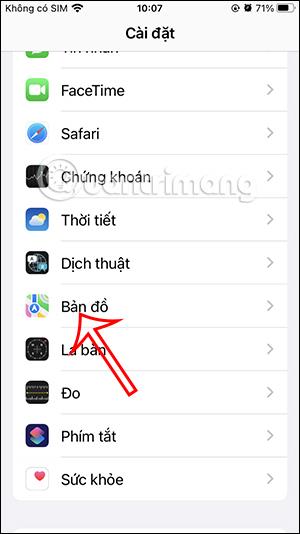
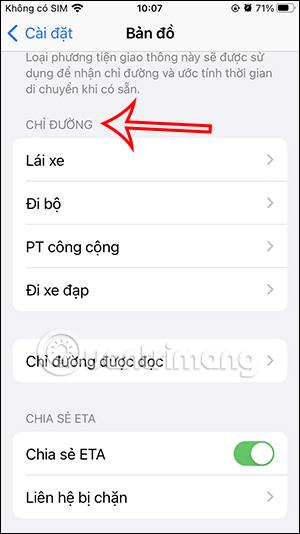
Skref 2:
Síðan í sérsniðnu viðmótinu virkjarðu hraðatakmarkanir til að nota.
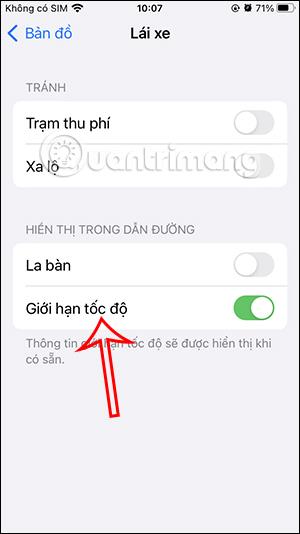
Endurræstu Apple Maps appið
Ef það eru villur á kortinu, það er ekki hægt að nota það eða sýnir ekki hraðatakmörkunareiginleikann mun notandinn loka forritinu alveg, þar á meðal í bakgrunni til að endurræsa forritið.
Kveiktu á endurnýjunarstillingu Apple Maps bakgrunnsforrits
Uppfærsla á bakgrunnsforriti mun tryggja að Apple Maps þín haldist virk og endurnærð jafnvel þegar þau keyra í bakgrunni á iPhone.
Farðu í Stillingar , veldu Maps appið og virkjaðu síðan Background App Refresh eiginleikann .
Athugaðu Apple Maps staðsetningaraðgangsstillingarnar þínar
Apple Maps appið mun aðeins sýna hraðamælirinn þegar hann þekkir staðsetningu þína nákvæmlega eins og hún er sett upp á símanum þínum.
Skref 1:
Við fáum aðgang að staðsetningarþjónustu í símanum og virkum síðan staðsetningarstillingu á iPhone. Hér að neðan skaltu smella á kortaforritið til að stilla og leyfa síðan Apple Maps að fá aðgang að nákvæmri staðsetningu í símanum.
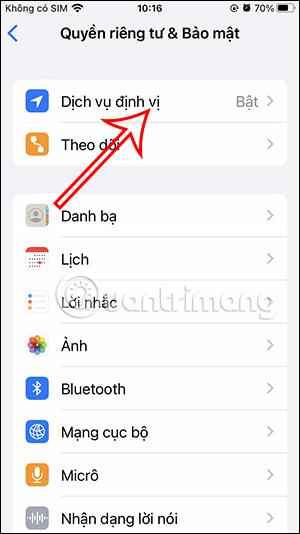
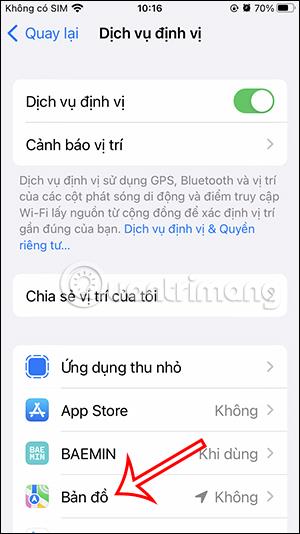
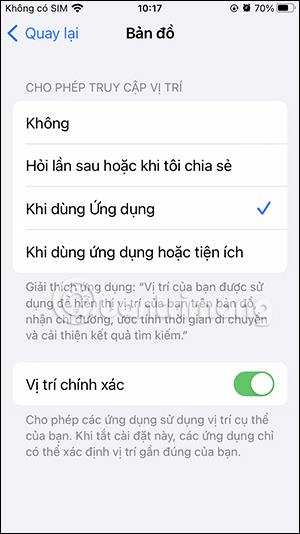
Skref 2:
Farðu aftur í viðmót staðsetningarþjónustunnar, smelltu á Kerfisþjónustur . Næst skaltu virkja ferða- og fjarlægðarleiðréttingarstillinguna .
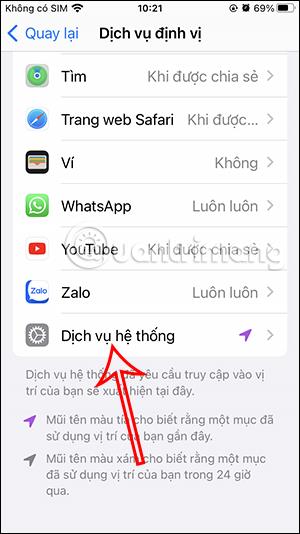
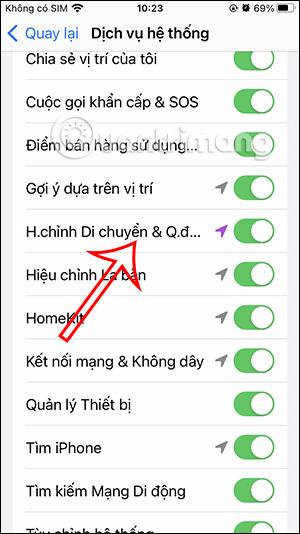
Slökktu á rafhlöðusparnaðarstillingu á iPhone
Hugsanlegt er að rafhlöðusparnaðarstillingin á iPhone hafi áhrif á skjáeiginleika hraðatakmarkana á kortaforriti Apple. Þú ættir að slökkva á þessum eiginleika og endurræsa Apple Maps til að laga villuna.
Uppfærðu iOS í nýjustu útgáfuna
Ef iOS útgáfan sem þú notar er of gömul mun það einnig hafa áhrif á notkun og upplifun af forritinu. Svo athugaðu hvort síminn þinn hafi tilkynningu um að uppfæra iOS í nýju útgáfuna til að gera það.